Značkování je efektivní a spíše málo využívanézpůsob organizace souborů. Systém Windows nikdy nepřikládal tolik důležitosti a udělal málo, aby je zvýraznil. Pokud jde o Windows, uživatelé by měli k hledání svých souborů používat názvy souborů nebo přípony souborů. Dalším nedostatkem u značek v systému Windows 10 je to, že nejsou podporovány všechny typy souborů. Uvidíte značky pro soubor MP4, ale ne pro soubor PNG. Zde je návod, jak můžete povolit značky pro nepodporované soubory v systému Windows 10.
Značky pro nepodporované soubory
Musíte znát příponu souboru, kterýchcete značky povolit. Chcete-li najít příponu souboru, klepněte pravým tlačítkem myši na soubor a v místní nabídce vyberte příkaz Vlastnosti. Na kartě Obecné se zobrazí rozšíření.
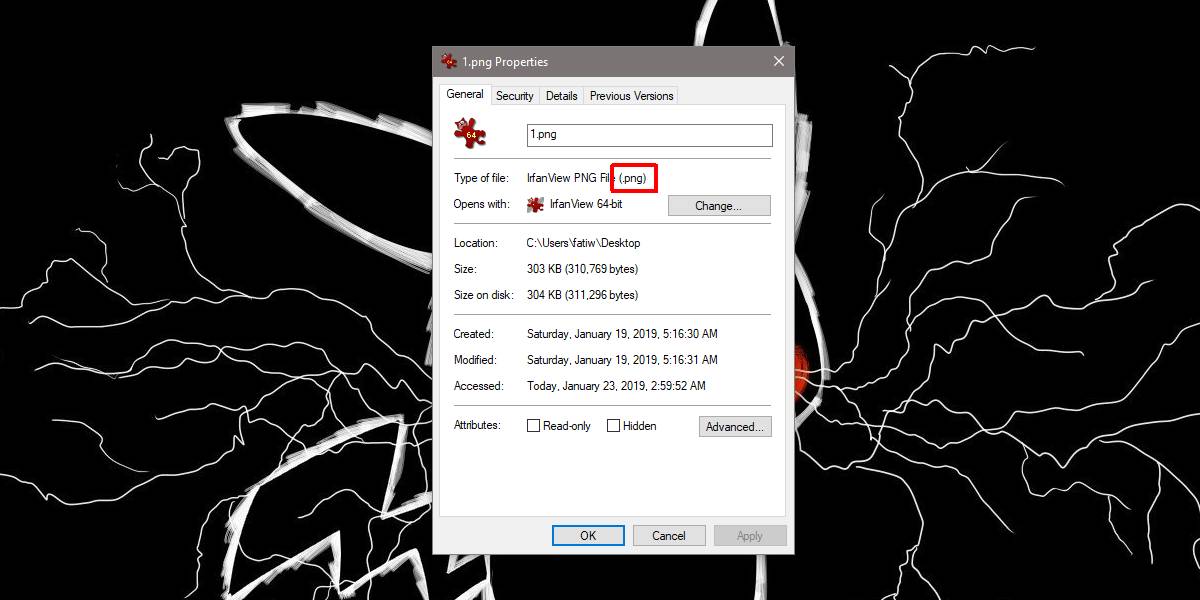
Chcete-li povolit značky pro nepodporované soubory v systému Windows 10, musíte si stáhnout bezplatnou otevřenou aplikaci s názvem FileMeta. Nezapomeňte si stáhnout ten správný, tj. 32bitový nebo 64bitový pro váš systém. Nainstalujte aplikaci a spusťte ji.
V seznamu přípon souborů vyhledejte souborrozšíření, pro které chcete povolit značky. Vyberte ji a ve sloupci vlevo otevřete rozbalovací nabídku „Vyberte profil upravitelných vlastností“ a vyberte „Jednoduché“. Dále klikněte na „Přidat souborový ovladač metadat“ a poté klikněte na „Restartovat průzkumník“.
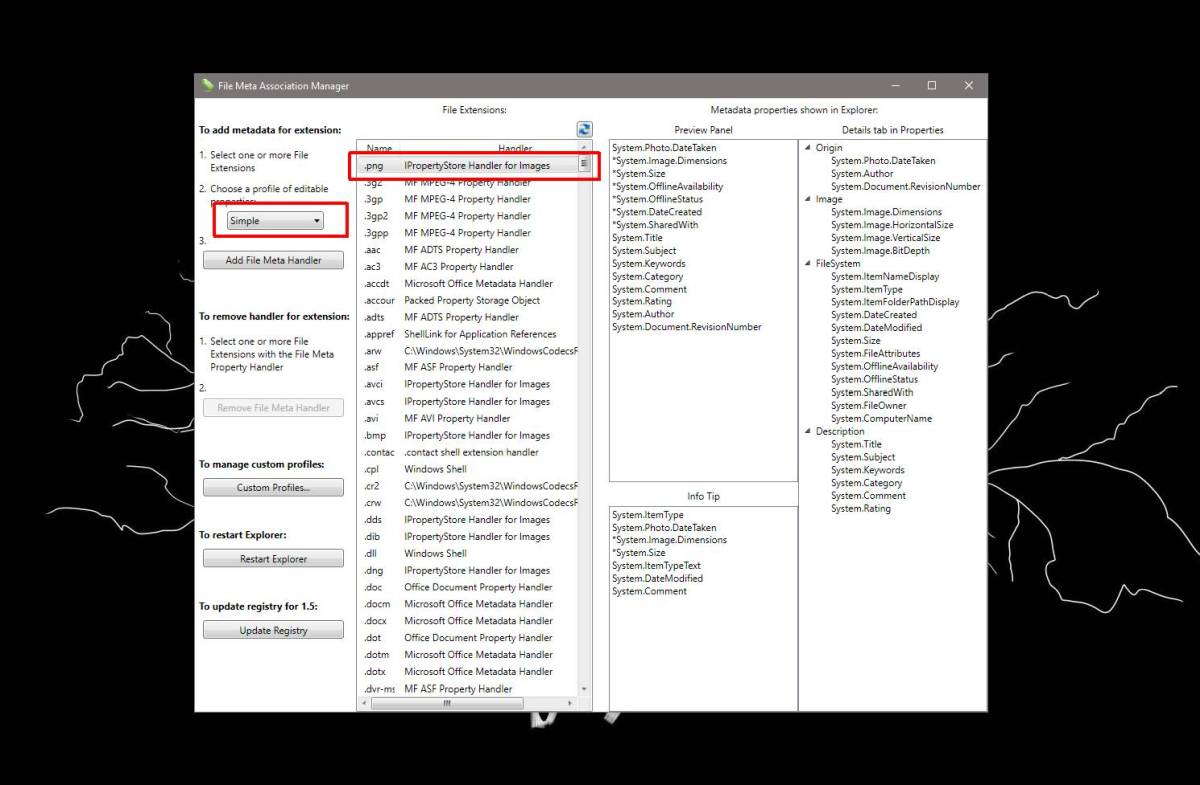
To je vše, co musíte udělat. Chcete-li zobrazit značky nebo je přidat, otevřete Průzkumník souborů a vyhledejte soubor, do kterého chcete značky přidat. Klikněte na něj pravým tlačítkem a přejděte na kartu Podrobnosti. Někde na této kartě uvidíte „Značky“. Pole se může objevit níže v seznamu atributů, ale mělo by tam být.
Pokud potřebujete povolit značky pro vícenepodporované soubory, můžete je vybrat ze seznamu přidržením klávesy Ctrl po kliknutí na soubor. Ujistěte se, že restartujete Průzkumník, jinak nebudou změny použity.
Chcete-li změnu vrátit zpět, spusťte tuto aplikaci znovu a vyberte typy souborů, pro které chcete odebrat značky. Ve sloupci vlevo klikněte na tlačítko Odebrat popisovač souborů Meta a restartujte Průzkumník souborů.
Můžete přidat a odebrat atribut tagyKdykoli však budete chtít, deaktivace a povolení značek může mít za následek trvalé ztracení. Je možné, že se data zapíší do souboru a po deaktivaci značek se skryjí, ale nemusí tomu tak být. S označenými soubory buďte opatrní.


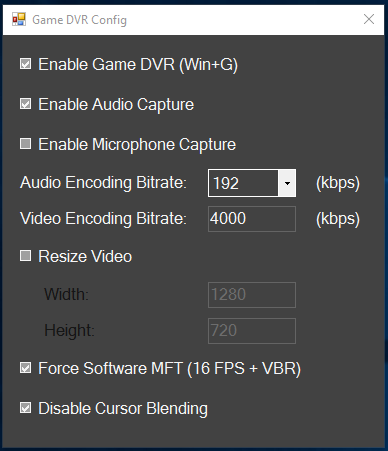










Komentáře